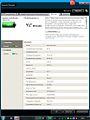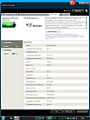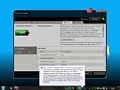Akku
Akkutypen
Grundsätzlich werden heute zwei ähnliche Typen von Akkus bei ThinkPads eingesetzt. In den meisten Modellen ist ein Lithium-Ionen-Akku verbaut, in manchen kleineren ThinkPads wird hingegen der Lithium-Polymer-Akku verwendet. Zwar ist der LiPo-Akku teurer in der Produktion als der Li-Ion-Akku, dafür kann der Hersteller eine beliebige Form (z.B. gebogen oder gewinkelt) des Akkus wählen, was bei sehr kleinen bzw. flachen ThinkPads wie dem T420s von Vorteil ist. So wird der wenige vorhandene Platz besser genutzt als bei einem Li-Ion-Akku. Wer sich mit den Vor- und Nachteilen dieser Akkus vertraut machen möchte, findet hier eine gute Anlaufstelle.
Konfigurationsmöglichkeiten
Da es eine Vielzahl von ThinkPad-Modellen mit jeweils unterschiedlichen Akkus und verschiedenen Kapazitäten gibt, findet sich in den folgenden Tabellen eine grobe Übersicht der verfügbaren Akkus und der Maximalkonfiguration des jeweiligen ThinkPad-Modells. Dies soll vor allem potenziellen Käufern eine schnelle Übersicht und einen direkten Vergleich der ThinkPad- bzw. Akku-Modelle ermöglichen. Rechts neben den Tabellen sind einige Beispiele verbauter oder ehemals verbauter ThinkPad-Akkus.
Hier finden sich für alle neueren ThinkPads die passenden Akkus inklusive der Maximalausstattung. Für die älteren Modelle vor 2008 fehlen noch die Daten. Wer Lust und Zeit hat, kann diese gerne selbst ergänzen oder mir die Infos im Forum zukommen lassen.
![]() Wichtiger Hinweis: Alle mit * gekennzeichneten ThinkPads besitzen Akkus, die keine CRUs und fest verbaut sind.
Wichtiger Hinweis: Alle mit * gekennzeichneten ThinkPads besitzen Akkus, die keine CRUs und fest verbaut sind.
Sie dürfen daher nur vom Service getauscht werden. Wer hier selbst den Akku tauscht, riskiert seine Garantie! Ausgenommen sind natürlich alle Slice- und Bayakkus. Alle Akkus, die keine CRUs sind, sind weiterhin Lithium-Polymer Akkus, die länger halten sollen als die normalen Lithium-Ionen Akkus.
Kurzbezeichnung der Akkus
Die rot unterlegte Zahl auf den Akkus – in den folgenden Tabellen in der zweiten Spalte nach dem Bindstrich aufgeführt – stellt eine Kurzbezeichnung für die Lenovo-Akkus dar. Anhand dieser Kurzbezeichnung kann man wesentlich leichter als per FRU den richtigen Artikel finden bzw. bestellen.
Die Anzahl der Pluszeichen steht hierbei für die Anzahl der Zellen im Akku. Beispiel:
- xx – 3 bzw. 4 Zellen
- xx+ – 6 bzw. 8 Zellen
- xx++ – 9 Zellen
Nicht auswechselbare Akkus einiger Ultrabook-Modelle sind von dieser Kennzeichnung ausgenommen.
T-Modelle ab 2008
New-Generation T-Modelle ab 2008
| ||||
| Modell | erhältliche Akkus | FRU/Kurzbezeichnung | maximale Konfiguration | |
|---|---|---|---|---|
| T400 |
|
|
116Wh mit 33++/43 | |
| T400s |
|
|
76Wh mit 59+/43 | |
| T500 |
|
|
116Wh mit 41++/43 | |
| T410 |
|
|
188Wh mit 70++/28++ | |
| T410s |
|
|
76Wh mit 59+/43 | |
| T510 |
|
|
188Wh mit 70++/28++ | |
| T420 |
|
|
188Wh mit 55++/27++ oder 70++/28++ | |
| T420s |
|
|
76Wh mit 81+/43 | |
| T520 |
|
|
188Wh mit 70++/28++ | |
| T430 |
|
|
188Wh mit 70++/28++ | |
| T430s |
|
|
76Wh mit 81+/43 | |
| T530 |
|
|
188Wh mit 70++/28++ | |
| T430u* |
|
|
47Wh mit 45N1089 / 45N1091 | |
| T431s* |
|
|
47Wh mit 45N1121 / 45N1123 | |
| T440* |
|
|
95,5Wh mit internem Akku / 68+ | |
| T440p |
|
|
100Wh mit 57++ | |
W-Modelle ab 2008
W-Modelle ab 2008
| ||||
| Modell | erhältliche Akkus | FRU/Bezeichnung | maximale Konfiguration | |
|---|---|---|---|---|
| W700 W701 |
|
|
85Wh mit 37++ | |
| W500 |
|
|
116Wh mit 41++/43 | |
| W510 W520 W530 |
|
|
188Wh mit 70++/28++ | |
| W540 |
|
|
100Wh mit 57++ | |
L-Modelle ab 2010
L-Modelle ab 2010
| ||||
| Modell | erhältliche Akkus | FRU/Bezeichnung | maximale Konfiguration | |
|---|---|---|---|---|
| L412 L512 L420 L520 |
|
|
94Wh mit 55++ oder 70++ | |
| L430 L530 |
|
|
94Wh mit 70++ | |
X-Modelle ab 2008
New-Generation X-Modelle ab 2008
| ||||
| Modell | erhältliche Akkus | FRU/Bezeichnung | maximale Konfiguration | |
|---|---|---|---|---|
| X100e X120e |
|
|
57Wh mit 17+ | |
| X200t X201t |
|
|
66Wh mit 12+ | |
| X200 X201 |
|
|
84Wh mit 47++ | |
| X300 X301 |
|
|
67Wh mit 49+/50 | |
| X121e X130e |
|
|
62Wh mit 35++ | |
| X220t |
|
|
130Wh mit 67+/19+ | |
| X230t |
|
|
130Wh mit 67+/19+ | |
| X220 |
|
|
158Wh mit 44++/19+ | |
| X230 |
|
|
158Wh mit 44++/19+ | |
| X230s* |
|
|
||
| X1* |
|
|
74,44Wh mit internem Akku/39++ | |
| X1 Carbon* |
|
|
45Wh (interner Akku) | |
SL-Modelle von 2008-2011
SL-Modelle von 2008-2011
| ||||
| Modell | erhältliche Akkus | FRU/Bezeichnung | maximale Konfiguration | |
|---|---|---|---|---|
| SL300 SL400 SL500 |
|
|
84Wh mit 41++ | |
| SL410 SL510 |
|
|
94Wh mit 25++ | |
R-Modelle von 2008-2010
R-Modelle von 2008-2010
| ||||
| Modell | erhältliche Akkus | FRU/Bezeichnung | maximale Konfiguration | |
|---|---|---|---|---|
| R400 |
|
|
116Wh mit 33++/43 | |
| R500 |
|
|
116Wh mit 41++/43 | |
Tipps und Tricks für das Auf- und Entladen
Die hier gelisteten Angaben sind ohne Gewähr und lediglich eine Zusammenfassung aus dem zugehörigen Thread im Forum. Bitte die Anweisungen sorgfältig durchlesen, da bei falschen Einstellungen die Lebensdauer des Akkus beeinträchtigt werden kann.
Ladeschwellen und Ladebereich einstellen
Begriffe:
Ladebereich: Der Bereich, in dem die Ladung stattfindet.
Ladeschwelle: Die Grenze, ab wann geladen wird (untere) bzw. bis wohin geladen wird (obere)
Funktionsweise:
Beim Anschließen des Netzteils startet das Aufladen nur dann, wenn die Ladung kleiner als die untere Ladeschwelle ist und es endet bei Erreichen der oberen Ladeschwelle. Liegt hingegen beim Anstecken des Netzteils die Ladung über der unteren Ladeschwelle, dann wird nicht geladen.
Beim Laden spielt es keine Rolle ob das ThinkPad ein- oder ausgeschaltet ist. Der Ladevorgang wird nicht durch das Betriebssystem sondern durch Hardware – oder genauer: die Firmware des Embedded Controllers (EC) – gesteuert. Auch ohne ständigen Softwareeingriff bleiben also die Schwellen in der Ladeelektronik gespeichert und wirksam.
Wenn man den Akku herausnimmt und wieder einsetzt, gehen bei vielen ThinkPad-Modellen die Schwellen verloren und es ziehen die Werkseinstellungen: untere Schwelle = 96 % / obere Schwelle = 100 %.
Welche ThinkPad-Modelle unterstützen das Festlegen von Ladeschwellen?
- Alle ThinkPad-Modelle ab T42, R51 und X40
Wie gelangt man zu den Einstellungen der Ladeschwellen?
- ThinkVantage Energiemanager öffnen
- ggf. rechts oben auf die Schaltfläche "Erweitert" klicken
- Registerkarte "Akku"
- Schaltfläche "Akkuwartung" anklicken
Tipps:
- Die obere Ladeschwelle möglichst niedrig ansetzen
- Einen flachen Zyklus fahren (die untere Ladeschwelle möglichst hoch ansetzen)
- Den Zyklus nicht zu flach fahren (den Abstand aber trotzdem vernünftig lassen)
- Den Ladebereich möglichst mittig einrichten
Akkubetrieb
Beispiel 1
- obere Ladeschwelle 80%
- untere Ladeschwelle 70%-75% (oder tiefer)
- mit dem Aufladen ab 20% wieder beginnen (effektive Akkunutzung bei 60%, durchschnittliche Akkunutzung 60%-50% = langzeitig)
- Akku wie bei der Lagerung ca. alle 2-3 Monate höher zu laden und tiefer zu entladen
Beispiel 2
- obere Ladeschwelle 70%
- untere Ladeschwelle 60%-65% (oder tiefer)
- mit dem Aufladen ab 30% wieder beginnen (effektive Akkunutzung bei 40%, durchschnittliche Akkunutzung 40%-25% = kurzzeitig)
- Akku wie bei der Lagerung ca. alle 2-3 Monate höher zu laden und tiefer zu entladen
Netzbetrieb
- Variante 1: Den Akku herausnehmen und kühl lagern (siehe unten).
- Variante 2: Die untere Ladeschwelle 45% und die obere Ladeschwelle bei 50%-55% ansetzen. Der Akku wird dabei nicht aktiv betrieben bzw. puffert lediglich.
- Variante 3: Einen gealterten Zweitakku verwenden (Ein fehlender Akku im Netzbetrieb kann bei einigen Geräten zu einer gedrosselte Prozessorleistung führen).
Lagerung
Wird der Akku längere Zeit nicht gebraucht, sollte man ihn bei etwas über 50% Ladung (55%-60%) kühl lagern. Den Akku auf keinen Fall einfrieren, es reichen schon Kühlschranktemperaturen! Darüber hinaus wird empfohlen, den Akku etwa alle 2-3 Monate zu nutzen und dabei zu laden und entladen.
Probleme durch Ladeschwellen
Bei ThinkPads ab der Modellgeneration X220/T420 etc. wurde oft ein schnelles Nachlassen der Akkukapazität und damit eine rapide Abnahme der Akkulaufzeit schon nach relativ wenigen Ladezyklen beobachtet.
Dies hängt mit der Festlegung von Ladeschwellen zusammen. Nach Entfernen der Ladeschwellen (= "Immer vollständig aufladen..." wählen) und einmaliger Rekalibrierung des Akkus besitzt der Akku wieder die alte Kapazität und Akkulaufzeit.
Ladeschwellen unter Windows 10 festlegen
Die Lenovo Settings-App ermöglicht es ab Version 3.75.0.0, einen Schwellenwert für die maximale Akkuladung zu setzen. Der Schwellenwert kann dabei in 5%-Schritten zwischen 40 und 100% eingestellt werden.
Rekalibrieren des Akkus
Sollte die Ladekapazität des eingesetzten Akkus deutlich (mehr als 5-7 Wh) unter die vorgesehene Kapazität (Designkapazität) sinken, so kann man den Akku rekalibrieren. Entweder mit Hilfe des Energiemanagers oder manuell. Auch "tote" Akkus mit sehr geringer Ladekapazität (z.B.: 10Wh von 84Wh) können dadurch "wiederbelebt" werden, ein Erfolg ist hier jedoch nicht immer gegeben. Einige Akkus wurden so jedoch schon aus einem "Scheintod"-Zustand gerettet oder hatten danach mehr als 100% Kapazität (z.B.: 39Wh von 37Wh oder 98Wh von 94Wh).
Um den Akku manuell auf seine Ursprungskapazität zu bringen, bitte folgende Schritte durchführen:
- Ladeschwellen im Energiemanager entfernen (= "Immer vollständig aufladen..." wählen). Danach das ThinkPad herunterfahren und nach kurzer Pause wieder einschalten, sonst werden die Änderungen nicht vom Akku übernommen.
- Den Akku voll laden - währenddessen kann das ThinkPad benutzt werden.
- Im Energiemanager die kritische Akkuspannung auf 3% setzen (unterstes Level) - siehe Systemsteuerung > Energieoptionen > "aktuelles Energieprofil" Rechtsklick > Energieplaneinstellungen ändern > Erweiterte Energieplaneinstellungen ändern > ganz unten "Akku" > im Akku und Netzmodus auf 3% setzen.
- Nach dem Vollladen das ThinkPad vom Strom abstecken und entladen lassen, bis es ausgeht. Dann nochmal einschalten und F1 drücken - ThinkPad im BIOS entladen lassen bis es aus geht oder "Critical Battery" gemeldet wird.
- Den Akku nun 2-3 Stunden abkühlen lassen (langsam im Zimmer, nicht im Kühlschrank o.ä.).
- Nach dem Abkühlen den Akku am besten über Nacht laden lassen - Wichtig: Das Thinkpad dabei nicht benutzen und so lange wie nur möglich laden lassen!
- Einschalten und im Energiemanager prüfen, ob sich die Werte des Akkus verbessert haben. Wenn nicht, von vorne beginnen und alles exakt gleich ausführen (bei manchen Akkus ist das bis zu 5 mal nötig).
Hinweis: Sollte sich der Akku nach 4-5 Durchgängen nicht "erholt" haben oder sollten die angezeigten Werte keine Verbesserung aufweisen, kann man davon ausgehen, dass der Akku nicht mehr zu retten ist. Hier wird wahrscheinlich eine Neuanschaffung notwendig.
Hinweis für Linux: Setzen der Ladeschwellen und Rekalibrieren gelingt am einfachsten mit TLP.
Tipp: Nach erfolgreichem Rekalibrieren empfiehlt es sich, folgende Ladeschwellen zu setzen -> 90%/94% (Start/Stop) -> Herunterfahren (siehe oben) -> Nach kurzer Pause einschalten. Das bedutet zwar eine etwas kürzere Laufzeit des ThinkPads, ist aber sehr schonend für den Akku und verlängert dadurch die Lebensdauer.
Für weitere Hilfe steht das ThinkPad-Forum Mitglied 'Adun' gerne zur Verfügung.
Betrieb ohne Akku am Netzteil
Betreibt man ThinkPads ab der Generation T60/R60/X60 ohne Akku an einem 65W-Netzteil, so erreicht der Prozessor nicht seine maximale Taktfrequenz. Abhilfe schafft die Verwendung einen 90W-Netzteils oder das Einsetzen des Akkus.
Dies ist kein Fehler, sondern so gewollt: Modelle mit Intel-Grafik werden i.d.R. mit dem 65W-Netzteil ausgeliefert – ein Kompromiss zugunsten eines niedrigeren Transportgewichts.
Die betroffenen Modelle listet ein Support-Artikel von Lenovo auf (nicht gelistete jüngere Modelle sind ebenfalls betroffen).
OEM-Akkus (= "Nachbau-Akkus")
OEM-Akkus erfreuen sich aufgrund ihrer niedrigeren Preise großer Beliebtheit. Dies geht jedoch in den meisten Fällen auf Kosten der Qualität und Sicherheit.
So gibt es Fälle, in denen auf sicherheitstechnische Einrichtungen (z.B. Elektronik zum Abschalten defekter oder tiefentladener Zellen) verzichtet wurde. Oft sind die OEM-Akkus so schlechter Qualität, dass sie bereits nach wenigen Ladezyklen nicht mehr funktionieren.
Einige User im ThinkPad-Forum haben die Erfahrung gemacht, dass man einen Nachbau-Akku bis zu zweimal umtauschen muss, um einen funktionierenden zu erhalten.
IBM und später auch Lenovo sind dazu übergegangen, den Einsatz von OEM-Akkus einen Riegel vorzuschieben, indem diese von den ThinkPads nicht mehr (richtig) erkannt und somit auch nicht mehr aufgeladen werden. Dies äußert sich teilweise durch entsprechende Anzeigen im Energiemanager.
Sperren werden teilweise via BIOS-Updates aber auch im Energiemanager eingebaut.
Relativ einfach erkennt man die Sperren im Changelog von BIOS-Updates durch einen Eintrag der Art
- (New) Enhancement of the battery control.
In den neuesten ThinkPad-Generationen soll diese BIOS-seitige Sperre bereits ab Werk vorhanden sein.
Ein weiteres Problem sind Fälschungen. Gerade bei Akkus von ThinkPads, deren Produktion ca. 2 Jahre und länger eingestellt sind, tauchen in den bekannten Online-Auktionshäusern Angebote von Akkus auf, die in Aufmachung und Kennzeichnung von den Original-Akkus nicht zu unterscheiden sind.
Selbst ein Angebotstext oder Aufdruck "Replaces FRU xxxx" muss nicht immer zwingend ein Hinweis auf einen OEM-Akku sein.
Eine allgemeingültige Aussage kann hier nicht getroffen werden, da die autorisierten Lenovo-Händler ab einem gewissen Zeitpunkt nicht mehr in der Lage sind, Original-Akkus anzubieten.
Sicherheitshinweise für Li-Ion-Akkus
- Laien sollten auf keinen Fall am Li-Ion-Akku "herum basteln" oder -löten - Li-Ion-Akkus reagieren explosionsartig bei Kurzschlüssen, starker Hitze oder mechanischen Beschädigungen der Akkuzellen
- Defekte Akkus nicht mehr weiter benutzen. Im Laufe der Zeit blähen sie auf und können auslaufen, platzen oder sogar explodieren
- Akkus nicht stark erwärmen lassen
- Ausgebaute Akkus kühl und trocken lagern, vor Nässe schützen
- Akkus müssen trocken gehalten werden - sie reagieren mit Wasser, wobei Brand- und Verpuffungsgefahr besteht
- Weitere Hinweise: Gefahren beim Umgang mit Lithium-Ionen-Akkus (Wikipedia)
- Für den Versand einzelner Akkus gelten besondere Transportvorschriften. Die Verpackung muss gem. den Transportvorschriften gekennzeichnet werden. Akkus mit neun Zellen und mehr sind Gefahrgut!!! - Beachte auch "Sicherheitshinweise für Transport" unter "Weblinks"
- Die Sicherheitsdatenblätter der meisten Akku- und Notebookhersteller sind veraltet und wurden nicht auf die aktuellen Gefahrgutvorschriften angepasst.
- Vor Flugreisen ist die Mitnahme von Ersatz-Akkus im Handgepäck mit der Fluggesellschaft zu klären. - Die Mitnahme von ausgebauten neun-Zellen-Akkus ist in den meisten Fällen verboten.
Rücknahme von Lithium Batterien
- Informationen über Recycling und Entsorgung von Lithium Batterien Hinweis: Der Versand per Luftfracht in Europa ist nur zulässig, wenn der Versender mit den Transportbestimmungen vertraut ist und diese erfüllt werden können!! - Dies trifft in der Regel auf Privatkunden nicht zu.
- Zur Retournierung von Lithium Batterien muss die gleiche Verpackung, mit der der Austauschakku geliefert wurde, verwendet werden. Paket sicher mit Klebeband verschließen und gem. der Anweisung im Begleitschreiben versenden.
- Bei Rückfragen zum Akkuversand das IBM Technical Support Competence Center unter der Rufnummer 0800-5253553 anrufen.
Informationen aus der c't 2/2014, S. 180
- bei Tiefentladung können sich sich wegen der zu niedrigen Spannung oder Umpolung in der Akkuzelle Dendriten aus Kupfer bilden, die einen Kurzschluss auslösen können
- zu hohe Ladeströme können zu einer kritischen Erwärmung führen
- weil die Zellen vor Wasser geschützt sein müssen, laufen die chemischen Prozesse hermetisch abgeschlossen
- ab ca. 65°C beginnen im Akku "unerwünschte Reaktionen"
- die Separatorschicht in der Akkuzelle dient als "Schmelzsicherung" und schmilzt bei ca. 120-140°C
- der sog. "Thermal Runaway" beginnt bei ca. 170-180°C
- beim Thermal Runaway entstehen Gase, die die Zelle aufblähen und zum Platzen bringen können
- die Gase enthalten neben Wasserstoff und Sauerstoff auch toxische und phosphine Gase, wie Fluorwasserstoff (Flusssäure), Fluorkohlenwasserstoffe, die mit der Luftfeuchtigkeit und Luftsauerstoff weiter reagieren
- bei Nachbauakkus wird teilweise aus Kostengründen auf Schutzschaltungen verzichtet
- im Falle einer Entzündung empfiehlt c't die "Fenster aufreißen und das Weite suchen" - mit herkömmlichen Feuerlöschern ist dem Brand nicht beizukommen, da die Akkuzelle selbst den Brandbeschleuniger liefert
Weblinks
Allgemein
- Wissenswertes über Akkus - batteryuniversity.com
- Leitfaden zur Behandlung von Lithium-Akkus - thinkpad-forum.de
- Battery Treatment - thinkwiki.org (EN)
- Vom Umgang mit Lithium-Akkus - heise.de
- Hinweise zum Umgang mit Li-Ionen-Akkus - de.wikipedia.org
- Akkumulator - de.wikipedia.org
- Batteries and Battery Charger - Reference Guide - support.lenovo.com (EN)
- CPU Clock Speed is lowered when battery is detached - Support-Artikel von Lenovo (EN)
- TLP - Linux Stromspartool mit erweiterten Akkufunktionen
- Youtube-Video "Akku Burnout"
- Lenovo Akkubezeichnungen alt und neu (bei Lenovo.com)
Sicherheitshinweise für Transport
- INTERNATIONALE VORSCHRIFTEN ZU LITHIUM-BATTERIEN IM LUFTFRACHTVERKEHR (PDF-Dokument 2015 bei UPS.com)
- Verpackungsanleitung für Lithium-Batterien (PDF-Dokument (deutsch - eventuell veraltet) bei IATA.org)
- Bestimmungen 2015 für gefährliche Güter, die durch Passagiere oder Besatzungsmitglieder befördert werden (PDF-Dokument (deutsch) bei IATA.org)
- Lenovo Akku-Information / Transportvorschriften